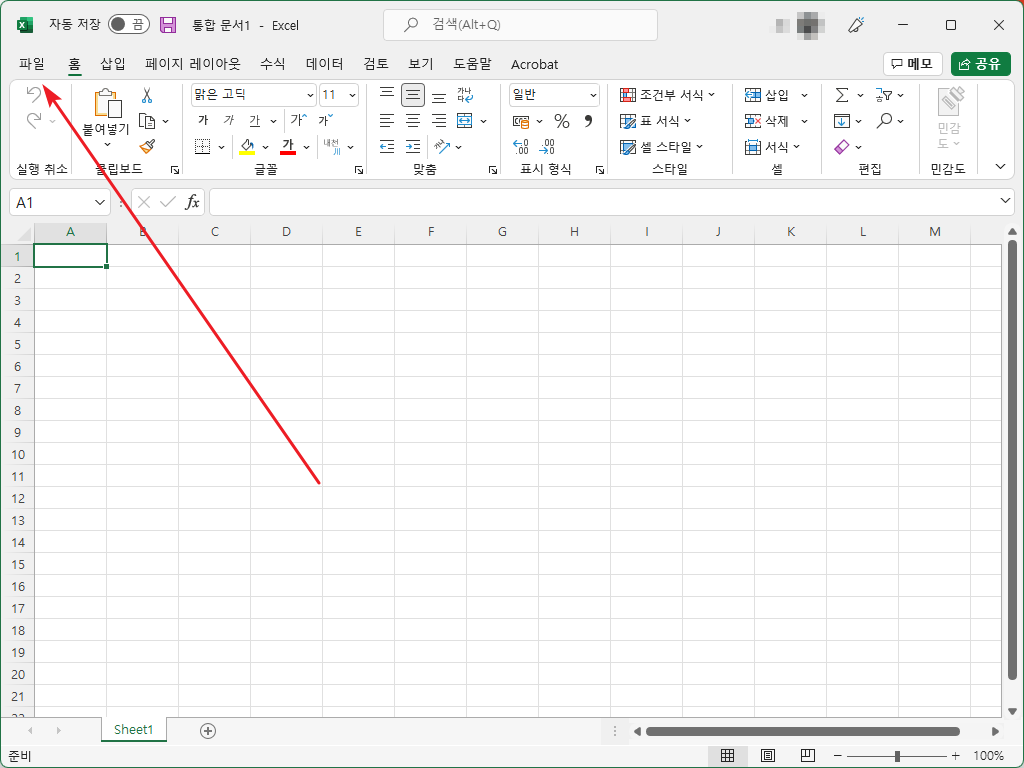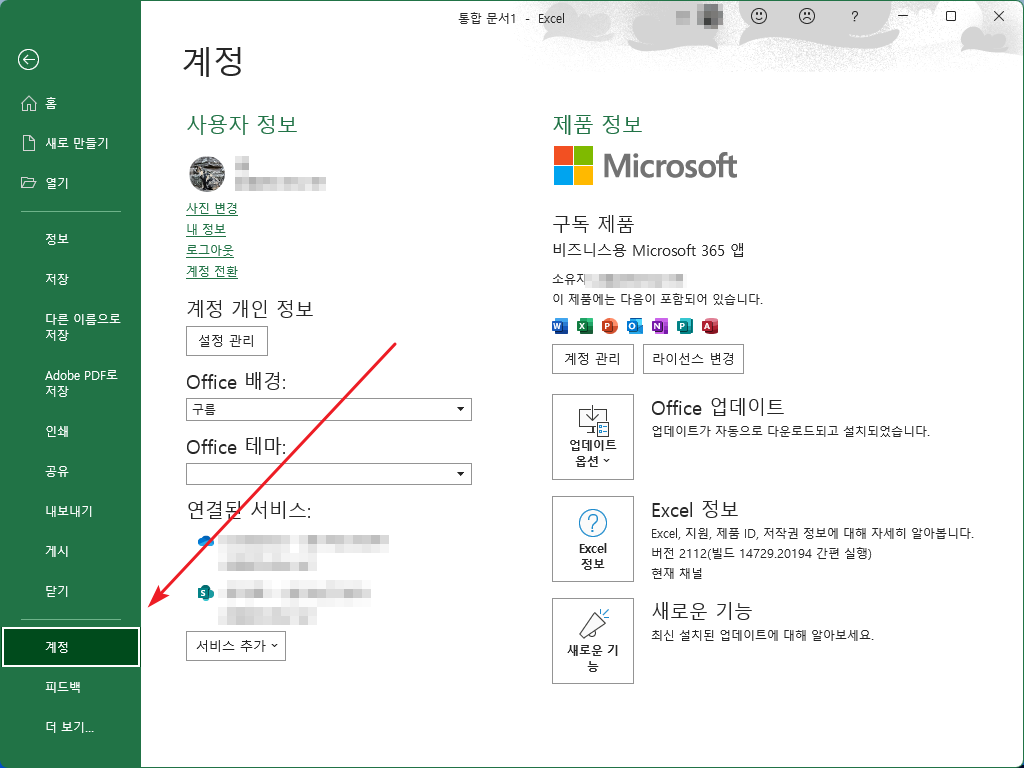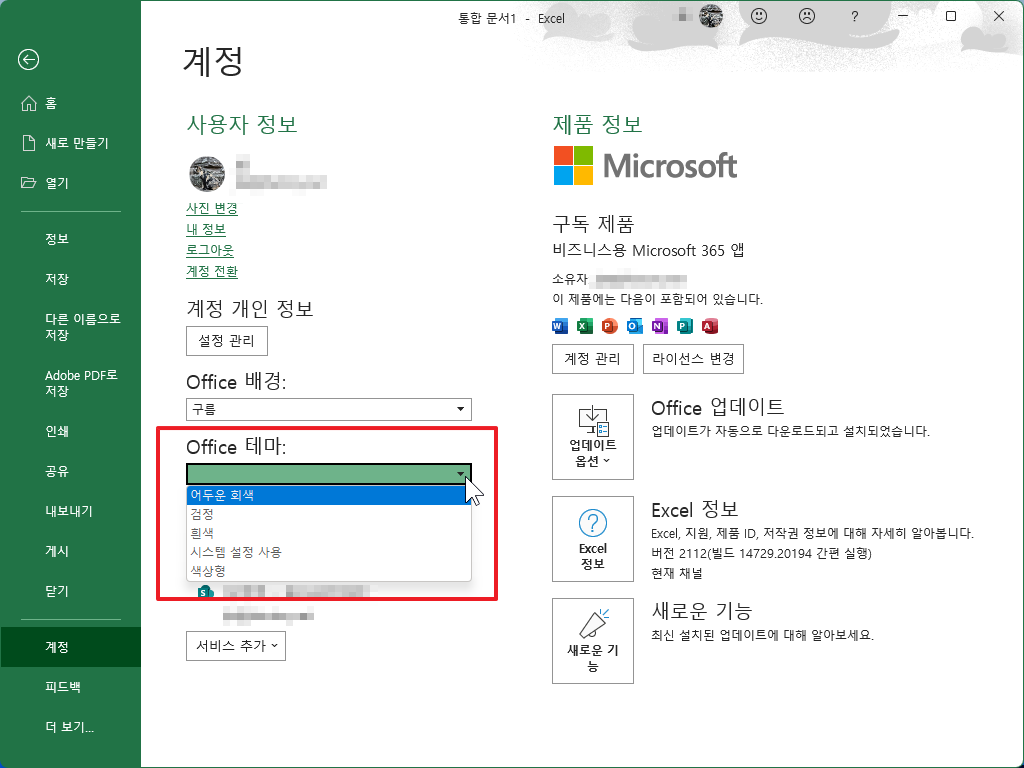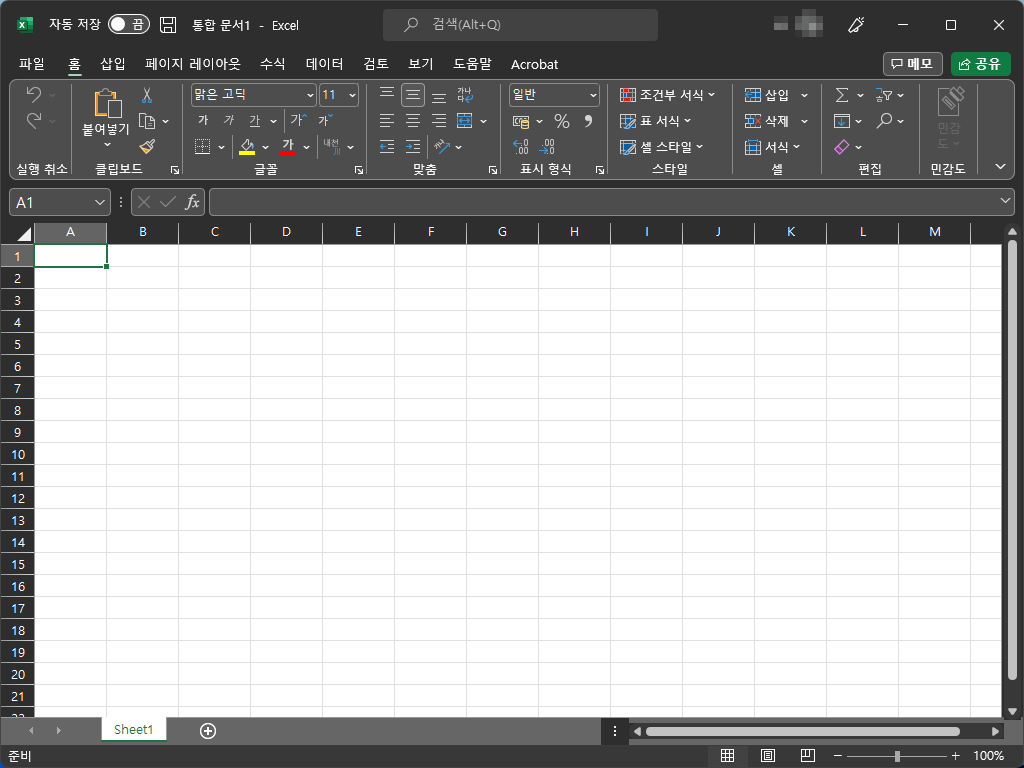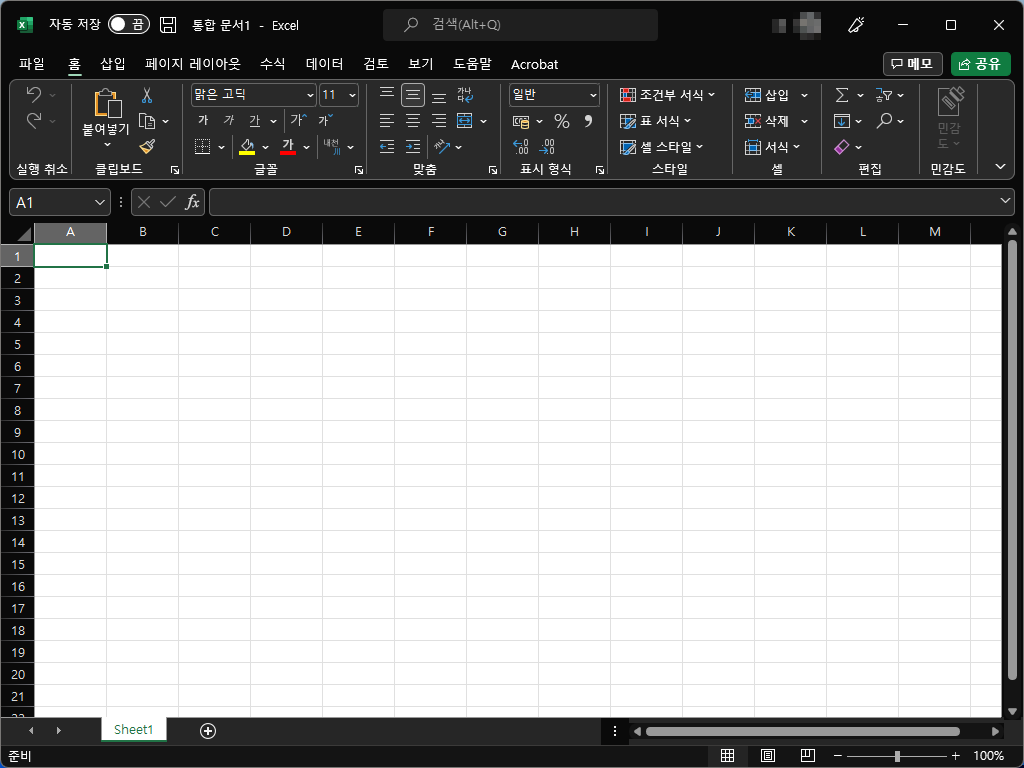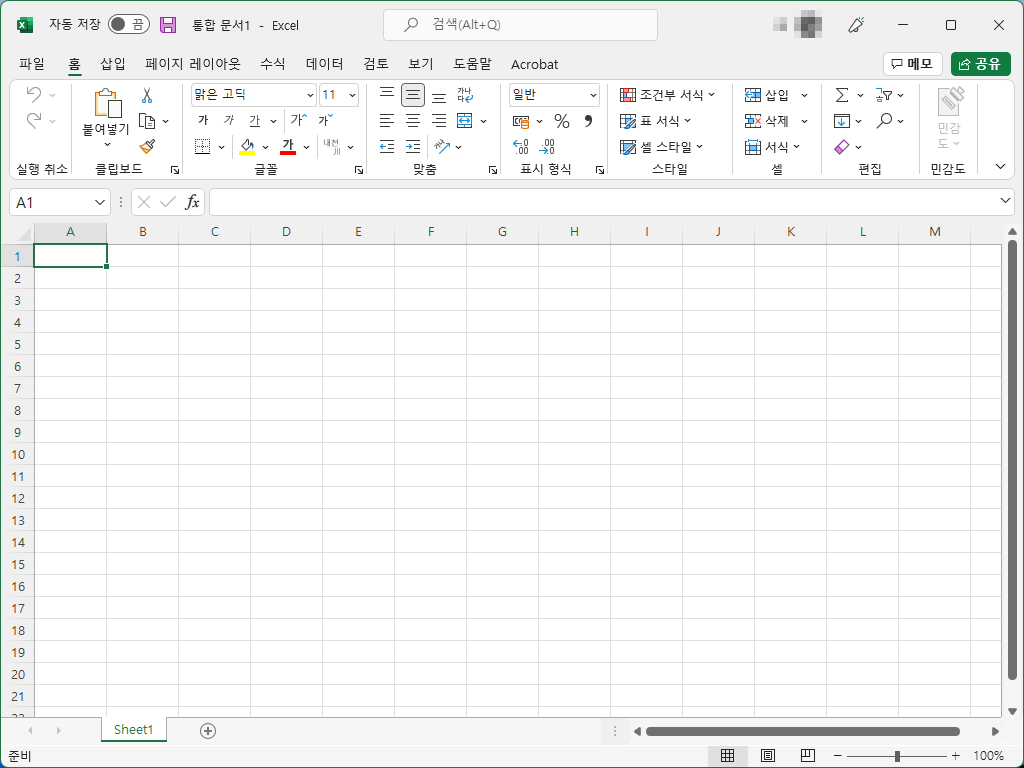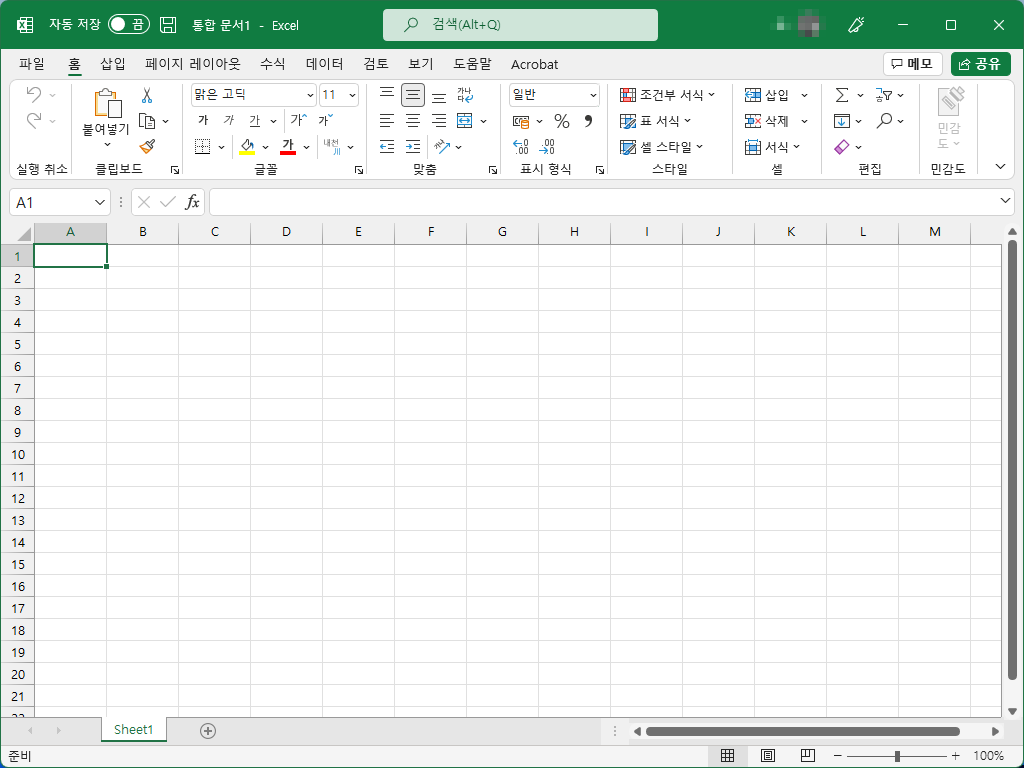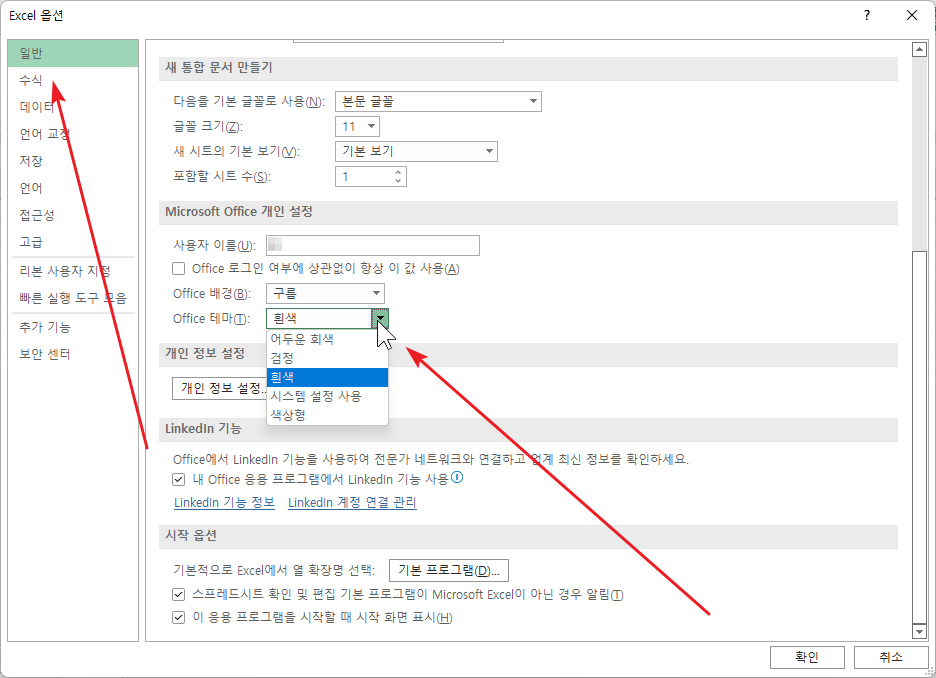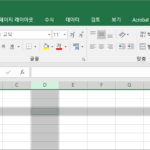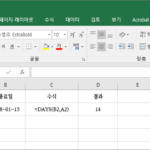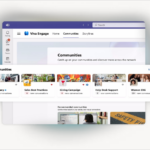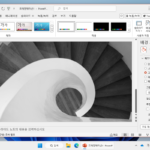Microsoft 365 / 오피스 앱 / 다크 모드 설정하는 방법
Created 2022-01-07
Last Modified 2022-12-28
다크 모드가 유행이다. 다크 모드가 기본 색상인 텍스트 에디터는 예전부터 많았고, 네이버 웨일 같은 웹브라우저도 다크 모드를 지원한다. 그리고 직장인이라면 하루 종일 쓰게 되는 마이크로소프트 오피스도 다크 모드를 지원한다.
다크 모드를 사용하면 눈이 편하다고 하여 잠시 써보았는데, 편한 것은 잘 모르겠고 무척 어색하다. 그래서 다시 원래대로 돌아왔는데... 좀 더 오래 사용해보면 익숙해지려나?
어쨌든 마이크로소프트 오피스에 다크 모드를 적용하는 방법은 다음과 같다.
- 아래는 Microsoft 365 기준이다. 영구형 제품인 Office 2022 등에서도 지원하는지는 확인해보지 않았다.
- 하나의 앱에서 변경을 하면 다른 앱에도 적용된다.
- 오피스 앱을 열고 [파일]을 클릭한다.
- [계정]을 클릭하면...
- [Office 테마]라고 있는데, 여기서 원하는 색상을 선택하면 된다.
- 아래는 어두운 회색...
- 아래는 검정...
- 아래는 흰색...
- 아래는 색상형...
- 옵션에서 설정할 수도 있다.
개인적으론 그냥 흰색이 좋다. 눈이 부시면 화면 밝기를 조절하면 되고... 만약 다크 모드를 사용한다면 검정보다는 어두운 회색이 마음에 든다.